Посібник користувача iPad
- Вітаємо
-
- Підтримувані моделі
- iPad Pro, 12,9 дюйма (5-го покоління)
- iPad Pro, 12,9 дюйма (4-го покоління)
- iPad Pro, 12,9 дюйма (3-го покоління)
- iPad Pro, 11 дюймів (3-го покоління)
- iPad Pro, 11 дюймів (2-го покоління)
- iPad Pro, 11 дюймів (1-го покоління)
- iPad Pro, 12,9 дюйма (1-го та 2-го покоління)
- iPad Pro, 10,5 дюйма
- iPad Pro, 9,7 дюйма
- iPad Air (4-го покоління)
- iPad Air (3-го покоління)
- iPad Air 2
- iPad (8-го покоління)
- iPad (7-го покоління)
- iPad (6-го покоління)
- iPad (5-го покоління)
- iPad mini (5-го покоління)
- iPad mini 4
- Що нового в iPadOS 14
-
- Виведення з режиму сну та відмикання
- Регулювання гучності
- Змінення чи вимкнення звуків
- Отримання доступу до функцій на замкненому екрані
- Відкриття програм
- Створення знімка екрана чи запису екрана
- Змінення або закріплення орієнтації екрана
- Змінення шпалер
- Масштабування програми на весь екран
- Перетягування
- Пошук на iPad
- Надсилання елементів за допомогою AirDrop
- Виконання швидких дій
- Використання та налаштування Центру керування
- Додавання віджетів
- Заряджання та слідкування за акумулятором
- Значення іконок стану
- Подорожування з iPad
-
-
- Налаштування програми FaceTime
- Здійснення та прийом викликів
- Зйомка Live Photo
- Здійснення групового виклику FaceTime
- Використання інших програм під час виклику
- Додавання ефектів камери
- Змінення параметрів аудіо та відео
- Завершення виклику або переключення на програму «Повідомлення»
- Блокування небажаних абонентів
-
- Знайомство з програмою «Дім»
- Налаштування приладів
- Керування приладами
- Створення додаткових домів
- Налагодження HomePod
- Налаштування камер
- Розпізнавання обличчя
- Налаштування роутера
- Створення і використання схем
- Керування домом за допомогою Siri
- Віддалене керування домом
- Створення автоматизації
- Надання іншим користувачам доступу до керування
-
- Написання електронного листа
- Додавання вкладень
- Адресація й надсилання електронної пошти
- Перегляд електронного листа
- Збереження чернетки електронного листа
- Відмічання та фільтрування електронних листів
- Упорядкування електронної пошти
- Пошук електронних листів
- Видалення й відновлення електронних листів
- Робота з вкладеннями
- Друк електронних листів
-
- Перегляд карт
-
- Пошук місць
- Пошук визначних місць і послуг поблизу
- Отримання відомостей про місця
- Позначення місць
- Оприлюднення місць
- Збереження обраних місць
- Дослідження нових місць за допомогою Довідників
- Упорядкування місць у розділі «Мої довідники»
- Отримання відомостей про дорожні умови та погоду
- Видалення істотних місць
-
- Використання Siri, Карт та віджетів для отримання маршруту
- Вибір пріоритетного типу пересування
- Отримання автомобільного маршруту
- Повідомлення про ДТП
- Отримання веломаршруту
- Пошук місць для зупинки
- Отримання пішого маршруту
- Отримання маршруту громадського транспорту
- Огляд маршруту або вказівок для маршруту у вигляді списку
- Змінення налаштувань звуку для покрокового маршруту
- Вибір інших варіантів маршруту
- Отримання маршруту між іншими місцями, ніж ваше поточне місцезнаходження
- Видалення нещодавно переглянутих маршрутів
- Використання Карти на комп’ютері Mac для отримання маршрутів
- Допоможіть виправити помилки та вдосконалити Карти
-
- Налаштування Повідомлень
- Надсилання та отримання повідомлень
- Надсилання повідомлення групі чи компанії
- Надсилання фотографій, відео й аудіо
- Анімування повідомлень
- Використання програм iMessage
- Використання Memoji
- Надсилання ефекту Digital Touch
- Надсилання й отримання грошей за допомогою Apple Pay
- Внесення змін у сповіщення
- Блокування та фільтрація повідомлень і заявляння про них
- Видалення повідомлень
-
- Отримання музики
- Перегляд альбомів, підбірок тощо
- Відтворення музики
- Створення черги музики
- Прослуховування радіо широкого мовлення
-
- Передплата Apple Music
- Прослуховування музики у форматі без втрат
- Прослуховування музики Dolby Atmos
- Пошук нової музики
- Додавання музики і прослуховування офлайн
- Отримання персоналізованих рекомендацій
- Прослуховування радіо
- Пошук музики
- Створення підбірок
- Перегляд музики, яку слухають друзі
- Використання Siri для відтворення музики
- Змінення звучання музики
-
- Перегляд фотографій і відео
- Видалення та приховання фотографій і відео
- Редагування фотографій і відео
- Редагування Live Photos
- Редагування фотографій у режимі «Портрет»
- Упорядкування фотографій у колекції
- Пошук у програмі «Фотографії»
- Оприлюднення фотографій і відео
- Перегляд спогадів
- Пошук людей у програмі «Фотографії»
- Перегляд фотографій за місцем
- Використання Фото iCloud
- Оприлюднення фотографій за допомогою Спільних колекцій iCloud
- Використання служби «Мій Фотопотік»
- Імпорт фотографій і відео
- Друк фотографій
- Спрощення
- Біржі
- Поради
-
- Налаштування Сімейного доступу
- Завантаження покупок членів родини
- Припинення обміну покупками
- Увімкнення функції Ask To Buy (Попросити купити)
- Налаштування Apple Cash для членів родини
- Спільне використання картки Apple Card
- Спільне використання передплат і сховища iCloud
- Оприлюднення фотографій, календаря тощо для членів родини
- Пошук загубленого пристрою члена родини
- Налаштування Екранного часу через Сімейний доступ
-
- Прилади з комплекту постачання iPad
-
- Налаштування AirPods
- Заряджання AirPods
- Початок і зупинення відтворення аудіо
- Змінення гучності AirPods
- Здійснення викликів і відповідь на них за допомогою AirPods
- Перемикання AirPods між пристроями
- Використання Siri з AirPods
- Прослуховування повідомлень і відповідь на них
- Оприлюднення аудіо за допомогою AirPods і навушників Beats
- Змінення режимів шумоконтролю
- Керування просторовим аудіо
- Перезапуск AirPods
- Змінення імені AirPods та інших параметрів
- Використання інших навушників Bluetooth
- Використання EarPods
- Перевірка рівнів звуку навушників
-
- Створення пари та заряджання Apple Pencil (2-го покоління)
- Створення пари та заряджання Apple Pencil (1-го покоління)
- Введення тексту за допомогою Рукопису
- Малювання з Apple Pencil
- Створення та розмітка знімка екрана за допомогою Apple Pencil
- Малювання та створення нотаток за допомогою Apple Pencil із замкненого екрана
- HomePod та інші бездротові динаміки
- Зовнішні запам’ятовувальні пристрої
-
- Зовнішні клавіатури Apple
- Приєднання Magic Keyboard для iPad (з вбудованим трекпедом)
- Приєднання Smart Keyboard
- Створення пари з Magic Keyboard
- Введення емодзі
- Введення символів із надрядковими знаками
- Перемикання між клавіатурами
- Диктування тексту
- Клавіатурні скорочення
- Змінення параметрів набору для зовнішньої клавіатури
- Apple Watch із Fitness+
- Футляри й обкладинки
- Принтери
-
- Оприлюднення інтернет-зʼєднання
- Здійснення та прийом телефонних викликів
- Використання iPad як другого дисплея для Mac
- Передавання завдань між iPad і Mac
- Вирізання, копіювання та вставлення між iPad та іншими пристроями
- Під’єднання iPad до комп’ютера за допомогою кабелю
- Синхронізація iPad із комп’ютером
- Передавання файлів між iPad і комп’ютером
-
- Початок використання спеціальних можливостей
-
-
- Увімкнення й відпрацьовування VoiceOver
- Змінення параметрів VoiceOver
- Вивчення рухів у VoiceOver
- Керування iPad за допомогою жестів VoiceOver
- Керування VoiceOver за допомогою ротора
- Використання екранної клавіатури
- Писання пальцем
- Використання VoiceOver за допомогою зовнішньої клавіатури Apple
- Використання брайль-дисплея
- Ввід брайля на екрані
- Налаштування жестів і клавіатурних скорочень
- Використання VoiceOver за допомогою вказівного пристрою
- Використання VoiceOver у програмах
- Зум
- Лупа
- Виявлення людей
- Дисплей і розмір тексту
- Рух
- Усний контент
- Аудіоописи
-
-
- Важлива інформація з техніки безпеки
- Важлива інформація з експлуатації
- Перегляд інформації про ваш iPad
- Перегляд або змінення параметрів стільникових даних
- Пошук інших ресурсів для програмного забезпечення та послуг
- Заява про відповідність нормам Федеральної комісії зв’язку (FCC)
- Заява про відповідність нормам Міністерства інновацій, науки й економічного розвитку Канади
- Apple і довкілля
- Інформація про лазер у пристроях класу 1
- Відомості про утилізацію та переробку
- Заява про відповідність вимогам ENERGY STAR
- Copyright
Перегляд рекомендованої музики на iPad
У програмі «Музика» ![]() функція «Слухати зараз» допомагає відтворювати та відкривати улюблені альбоми, списки відтворення, інтерв’ю та особисті мікси на основі вашого смаку.
функція «Слухати зараз» допомагає відтворювати та відкривати улюблені альбоми, списки відтворення, інтерв’ю та особисті мікси на основі вашого смаку.
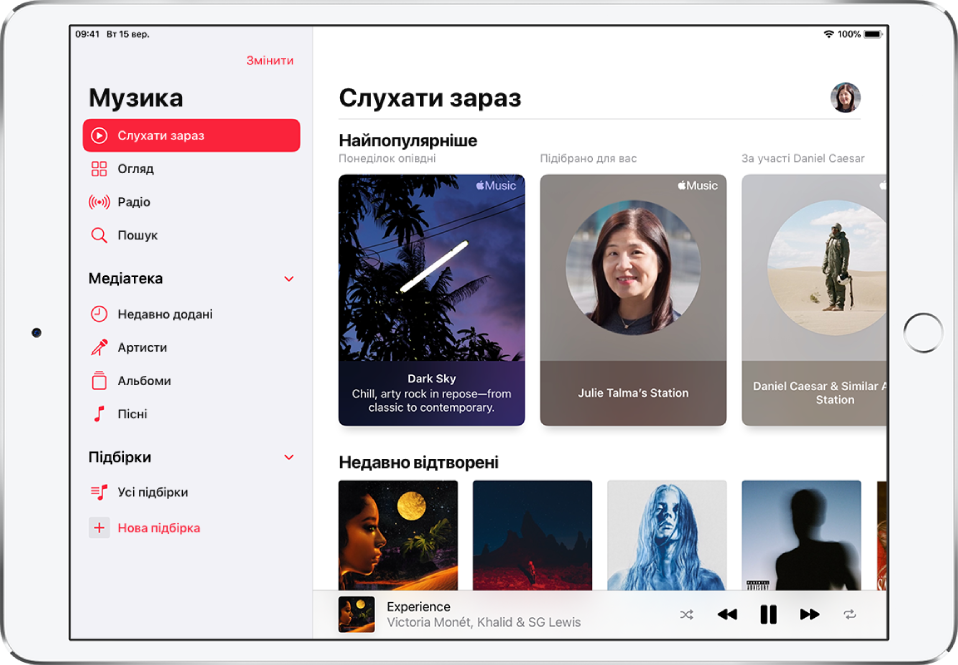
Вибір улюблених жанрів і виконавців
Під час першого торкання кнопки «Слухати зараз» на бічній панелі Apple Music запропонує розповісти про свої вподобання. Apple Music використовуватиме ці вказівки під час рекомендування музики.
Торкніть жанри, які вам подобаються (улюблені жанри потрібно торкнути двічі, а жанри, які не подобаються, — торкнути й утримувати).
Торкніть «Далі», потім виконайте такі ж дії з виконавцями, що з’являться.
Щоб додати конкретного виконавця, якого немає у списку, торкніть «Додати артиста», потім введіть ім’я виконавця.
Відтворення музики
Торкніть «Слухати зараз» на бічній панелі, а потім торкніть підбірку чи альбом.
Торкніть «Відтворити», або ж торкніть «Тасувати», щоб відтворити пісні в підбірці або альбомі в довільному порядку.
Ви також можете торкнути й утримувати підбірку чи альбом, а потім торкнути «Грати».
Відтворення пісень із каталогу виконавця
Перейдіть на сторінку виконавця, а потім торкніть ![]() біля імені виконавця.
біля імені виконавця.
У програмі «Музика»![]() відтворюватимуться пісні з усього каталогу виконавця (як хіти, так і маловідомі композиції).
відтворюватимуться пісні з усього каталогу виконавця (як хіти, так і маловідомі композиції).
Повідомлення своїх уподобань в Apple Music
Виконайте одну з наведених нижче дій.
Торкніть і утримуйте альбом, підбірку або пісню, потім торкніть «Люблю» або «Пропонувати менше такого».
На екрані «Зараз грає» торкніть
 , а потім торкніть «Люблю» або «Пропонувати менше такого».
, а потім торкніть «Люблю» або «Пропонувати менше такого».
Повідомлення Apple Music своїх уподобань покращує майбутні рекомендації.
Оцінювання музики в медіатеці
Перейдіть у меню «Параметри»
 , а потім торкніть «Музика».
, а потім торкніть «Музика».Увімкніть «Показувати зірки».
У програмі «Музика» торкніть і утримуйте пісню у своїй медіатеці, торкніть «Оцінити пісню», а потім виберіть оцінку від однієї до п’яти зірок.
Оцінки пісень синхронізуються на всіх пристроях, що використовують один Apple ID.
Ця опція з’являється, лише якщо у вас вже є оцінки у вигляді зірок із синхронізованої бібліотеки на пристрої.
Ігнорування музичних смаків в Apple Music
Якщо не потрібно, щоб ваші прихильники в Apple Music бачили музику, яку ви відтворюєте, виконайте наведені нижче дії.
Перейдіть у меню «Параметри»
 , а потім торкніть «Музика».
, а потім торкніть «Музика».Вимкніть «Використовувати історію слухання».
Вимкнення історії слухання впливає на нові музичні рекомендації та вміст підбірок для повторного відтворення.